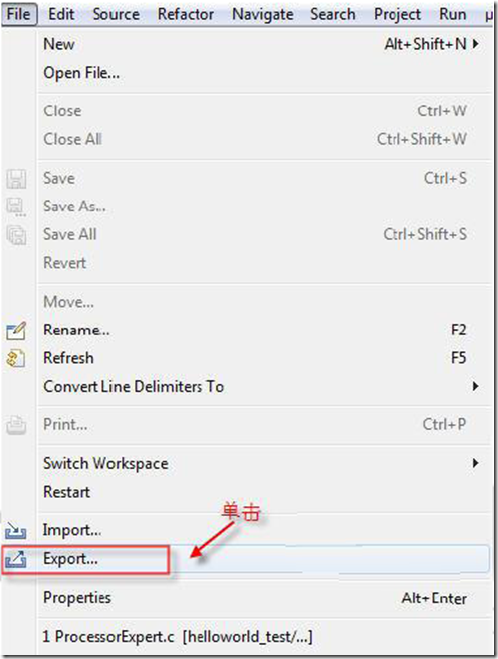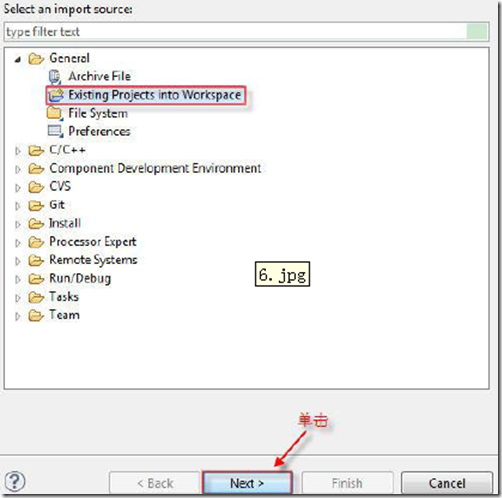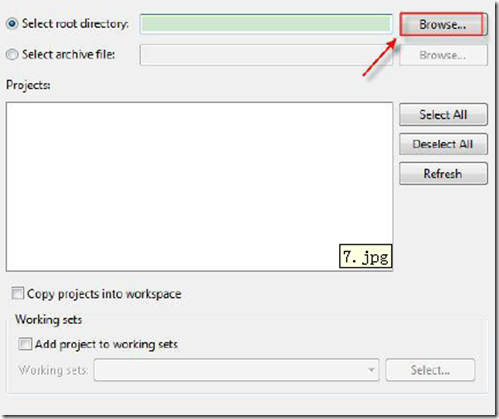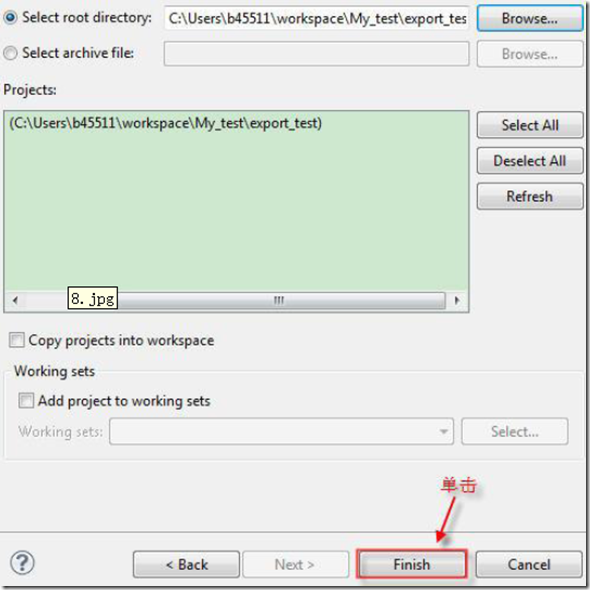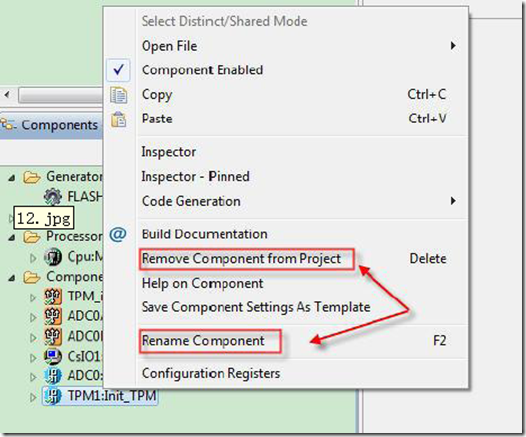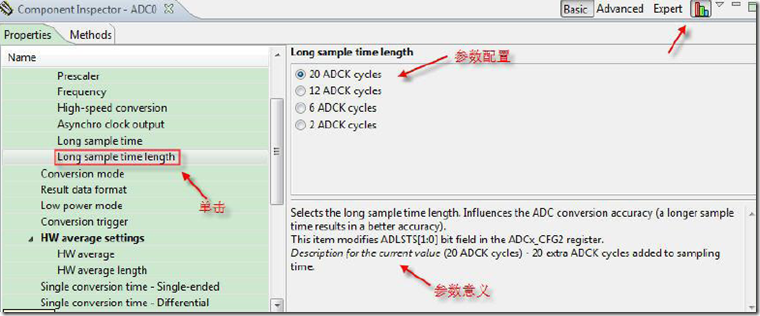【原创】飞思卡尔PE工具简述
0赞刚看到了一个不错的视频,飞思卡尔官方的,将飞思卡尔PE工具的,分享给大家,顺便说说我对飞思卡尔PE工具的简单认识,视频连接是:http://v.youku.com/v_show/id_XNjIyMjc1MzQ4.html
这个视频简单的介绍了PE(ProcessorExpert简称)的用户界面﹑组件及相关操作,通过实际的操作让大家能提前感受PE工具组件配置可视化、易上手﹑功能强的特点。视频将以PE工具打开工程为起始,对PE进行介绍。(Let’s go go go)
1. 第一步打开已有的工程,这个视频以codewarrior 10为开发环境,说实在的cw10这个版本我不是很喜欢,虽然说各种系列的芯片都集中到了里面,但是在一个软件中集中了那么多功能和资源,优化又做的不是特别好,电脑运行起来挺费劲的,而且人机界面做的也不如人意,好了,小批判一下只是为了让飞思卡尔更好。
首先,打开eclipse软件,选择File->Import(图1所示);
弹出Import选择general,选中Existing Projects into Workspace,接着单击Next(图2所示);
单击Browse(图3),在工程目录窗口中,选中工程后,单击Ok(图4)
单击finish,搞定
这样,我们就将一个已有的工程加进来了。
2. Processor Expert界面
在codewarrior界面中有一个好多窗口,其中Processor Explorer窗口用于管理已加载的工程,当工程加载完成后,会发现工程名显示在Processor explorer窗口中,单击工程名称可将其工程文件展开(图6所示)。
Components窗口用于管理PE工程的Processor和组件。图7所示的是在Processor Explorer窗口中,选中的工程所包含的Processor和具体组件,选中对应组件右击,在弹出窗口中,可对组件进行重命名﹑删除等操作。
有一个Component Library窗口,主要用于对工程添加新的组件,包括外围逻辑模块,操作系统及库函数等,带三角的是可以展开的,可以在这个窗口寻找自己需要的模块,选中双击即可添加。
Component Inspector窗口是对Components窗口中选中的组件进行参数配置的,这个窗口的操作需要根据芯片的用户手册以及相关应用的设计来配置,配置相对简单,难点在于确定配置的参数值(其实这与芯片本身无关),可配合Graphical Mode使用,有益于更简单、深入的理解所配置参数的意义。
在工程中,当Processor和组件参数都配置完成后,单击Components窗口中的,即可生成组件代码,这能帮我们节省很多的编码工,但是离真正实现工程的功能还有一段距离要走,就个人使用processor expert工具的经验来说,这个工具可以让开发者从繁琐的编程中部分解脱出来,比如说初始化,参数配置,中断处理等等,但是整个程序的架构以及一些高级设置,比如说内存分配,中断向量表以及一些复杂应用的编程还是需要开发者去专门考虑的。总之,工具就是工具,用好了会事半功倍,用不好适得其反,并且仅仅是工具而已,不是万能的,我觉得每一个飞思卡尔的开发者都要学会processor expert的应用,而将节省下来的精力用在更重要的顶层设计上。